各位好!这篇文章主要是给大家详细描述关于“win10电脑怎么设置自动关机时间”的核心内容以及“win10电脑如何设置自动关机”的相关信息 , 希望对您有所帮助 , 请往下看 。
电脑的高速发展给我们带来了很多便利 。 但有些时候我们也许会离开电脑比较长一段时间 , 电脑一直开着又费电 , 会遇上电脑不在身边无法关机的情况 。 你是不是一直在纠结这个问题呢 , 别着急 , 接下来小编就带大家一起来解决这个问题 。 下面来看看win10电脑怎么设置自动关机 。
工具/原料:
系统版本:windows10系统
品牌型号:联想电脑
1、右键开始菜单,选择打开控制面板 。
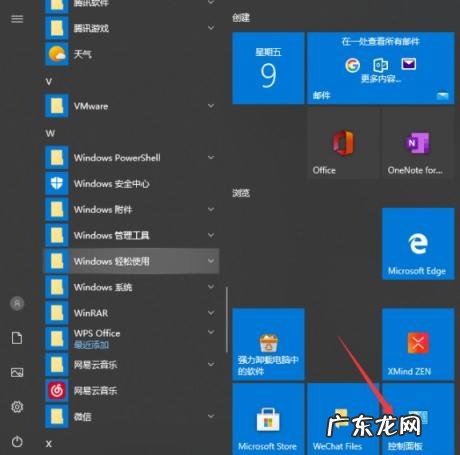
文章插图
2、在控制面板打开管理工具 。
【win10电脑如何设置自动关机 win10电脑怎么设置自动关机时间】
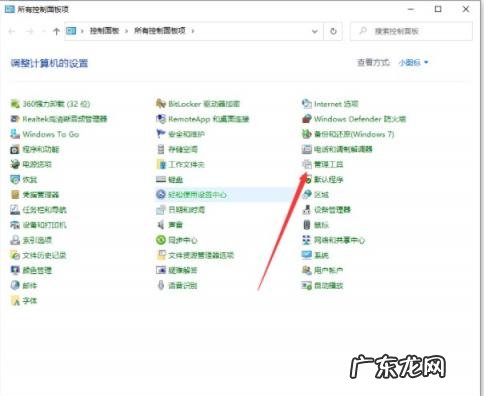
文章插图
3、再打开管理工具的计划任务程序 。
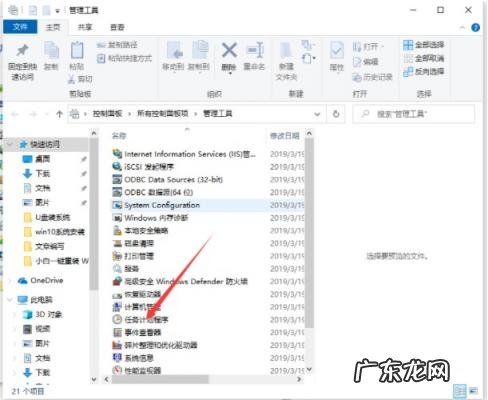
文章插图
4、点击计划任务程序库,在右边空白位置右键选择[创建基本任务] 。
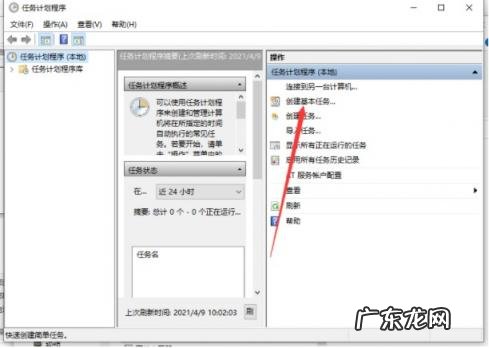
文章插图
5、然后为任务命名,取一个便于记忆的名称 。
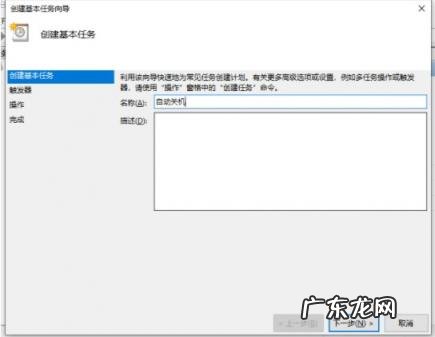
文章插图
6、运行频率选择每天 。
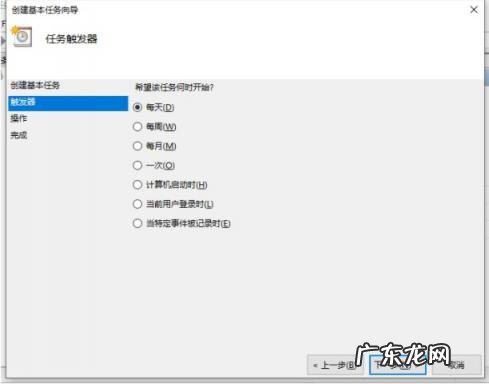
文章插图
7、开始时间,也就是运行命令的时间.因为可以马上执行,所以就设置为你想关机的时刻 。
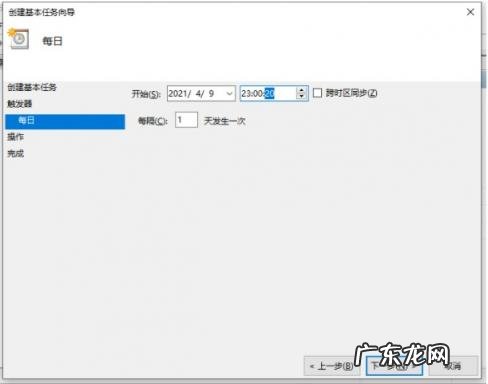
文章插图
8、执行操作选择[启动程序],因为我们需要执行命令 。

文章插图
9、程序就填shutdown命令,参数就设置成-s -t 20,意为23点后的20秒执行关机 。
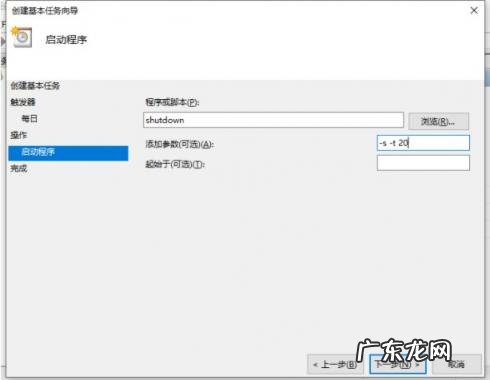
文章插图
10、设置完成后,任务就存在于列表中了 。
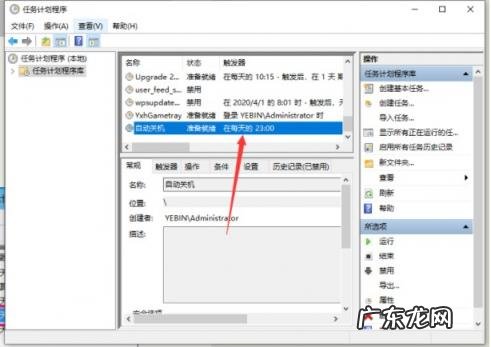
文章插图
总结:
以上就是电脑自动关机怎么设置的具体介绍啦 , 希望能帮助到大家 。
- 薄荷如何食用 薄荷怎么吃才好吃
- 如何看待“父母只教会了我存钱,老实做人,却没有在人生观和价值观上教会我如何过好一生”?
- 电脑怎么设置桌面背景 电脑桌面背景咋设置
- 如何做好家具销售?
- 冒险岛飞侠如何加点 飞侠怎么加点
- 如何创建邮箱,电子邮件如何创建
- 如何加快电脑的运行速度 如何提高电脑运行速度?
- 电脑设计难学吗 电脑编程难吗?
- 供暖后室温仍不达标,该如何解决?(收藏备用)
- 笔记本电脑系统哪个好用 笔记本电脑系统哪个最好用知乎
特别声明:本站内容均来自网友提供或互联网,仅供参考,请勿用于商业和其他非法用途。如果侵犯了您的权益请与我们联系,我们将在24小时内删除。
